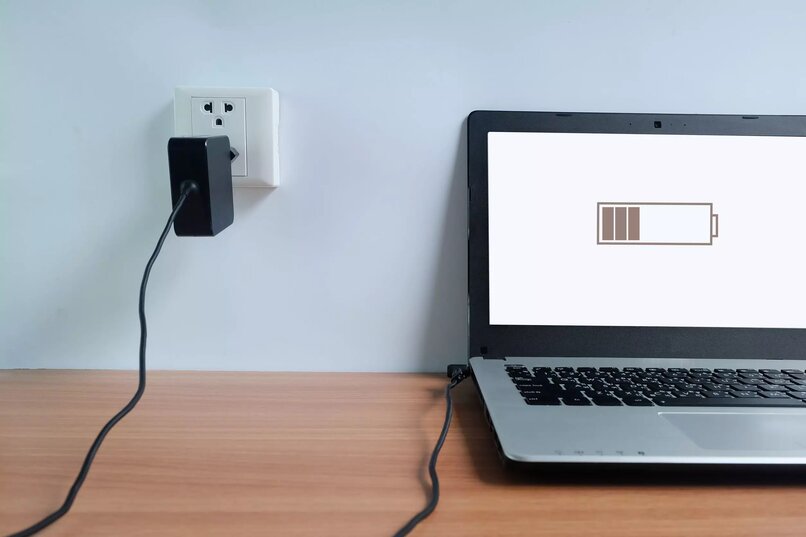
Quando um computador sai da fábrica, os recursos de cada componente estão no nível mais alto. No entanto, conforme o usuário usa o equipamento, alguns componentes estão se desgastando, como é o caso da bateria. Embora isso seja inevitável, é possível acessar ferramentas no equipamento para saber quanto vida resta para a bateria do mesmo. O que permitirá que você saiba quando é apropriado trocar o dispositivo e aumentar o desempenho.
Como o nível de desgaste afeta a qualidade da bateria?
Em notebooks, a bateria do computador está sujeita aos ciclos de carga completos para os quais foi projetada. Normalmente, o ciclo leva em média 500 a 800 períodos completos de uso e carga, desde o momento em que sai da fábrica. Uma vez atingido esse período, a bateria começa a degenerar progressivamente e, conseqüentemente, sua qualidade de vida.
Não há como evitar esse desgaste, embora a degradação pronunciada possa ser evitada com o uso adequado. Quanto maior o nível de desgaste da bateria, menos tempo o equipamento durará em operação após ser totalmente carregado. A certa altura, você não conseguirá usar o computador se ele não ficar conectado permanentemente.
O que pode ser feito para verificar o status da bateria sem programas externos?
A maioria dos computadores permite que o usuário tenha acesso a informações que incluem o status da bateria no computador. As etapas que você precisa seguir para obter essas informações dependem do sistema operacional em que seu laptop é executado.
- No Windows 10: Para acessar esta seção do seu computador com sucesso, você precisará estar logado como o usuário ‘Administrador’.
- Você deve acessar o terminal do seu computador, para o qual você pode pressionar simultaneamente as teclas Windows + R.
- Ao efetuar login, digite o seguinte comando para acessar a janela de arquivos de interesse: powercfg / batteryreport.
- Agora, você deve selecionar a pasta identificada como ‘C: /Windows/System32/battery-report.html’.
- Finalmente, você poderá ver um documento com a extensão de arquivo HTML que mostra o status da bateria do seu laptop. Você pode ver elementos como a capacidade de carga original, os ciclos de carga que foram cumpridos e a capacidade de carga atual.
- No macOS: Você pode acessar esta seção no seu computador clicando no ícone da bateria na área de trabalho, enquanto mantém pressionada a tecla correspondente para ‘Opção’. De imediato, você terá acesso ao estado da bateria do seu equipamento, que é exibido de três maneiras diferentes dependendo da qualidade que o equipamento mantém.
- Bateria normal: Significa que o estado da bateria continua ótimo em relação ao estado original do equipamento.
- Trocar bateria: Significa que o estado da sua bateria se esgotou, de forma que o mesmo nível de carga não é mais mantido no equipamento como no início.
- Reparar bateria: Quando este status é exibido na tela, significa que é hora de você trocar a bateria do computador. Embora ainda ofereça capacidade de carga, a condição da bateria está muito deteriorada.
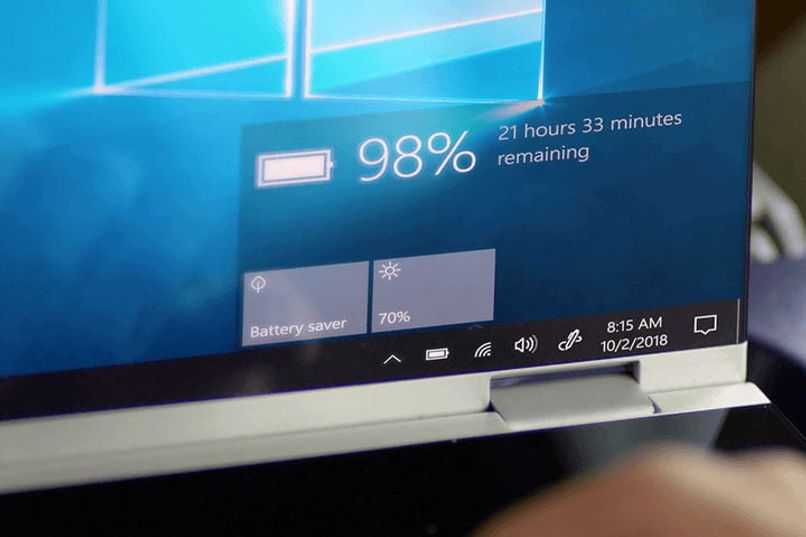
Quais são as melhores ferramentas para ver o status disso e como usá-las?
Saber o estado da sua bateria é essencial para que você a conecte à fonte de alimentação quando necessário e antes que os danos devidos ao desgaste se agravem. Caso você não consiga acessar essas informações nativamente em seu computador, pode contar com uma ferramenta que permitirá que você esteja ciente do estado de sua bateria.
BatteryInfoView
Este programa oferece uma visão completa do status da bateria do seu equipamento e o desgaste que foi gerado nela. Com BatteryInfoView você pode saber o modelo da bateria e a empresa fabricante, bem como os fatores relacionados ao uso que refletem a capacidade de carga e o estado da alimentação do equipamento.
BatteryInfoView é compatível com qualquer versão do Windows, e ao entrar em sua interface, você poderá avaliar qualquer um dos aspectos mencionados sem maiores transtornos.
BatteryMon
A interface deste programa permite que você fique atento ao estado da bateria do seu equipamento em tempo real, enquanto pode incluir uma caixa flutuante na janela. BatteryMoon mostra gráficos detalhados da bateria do seu computador, entrando no programa você poderá saber o nível da bateria e o estado de sua vida útil.

BatteryCare
A plataforma oferecida pela BatteryCare realiza uma calibração de vez em quando em sua bateria para oferecer informações detalhadas e mais precisas para a realidade. Quando você entra no programa, este mostra o resultado da análise que realiza em segundo plano em sua equipe. Isso permite observar detalhes como a capacidade total de carga, os ciclos atingidos, a capacidade atual da bateria e informações do dispositivo físico como o modelo e os fabricantes da bateria.
BatteryBar
O programa tem uma versão grátis e uma assinatura paga, no entanto, ambos oferecem uma análise detalhada da saúde da bateria. A funcionalidade do BatteryBar é muito simples, e após iniciar a varredura da bateria pelo programa, você poderá conhecer os aspectos essenciais da bateria do seu computador.
O BatteryBar mostrará o nível de descarga, os ciclos de carga que você completou e o tempo estimado de carga antes de atingir o limite de capacidade.
Powercfg
Embora não seja um programa de terceiros, é um comando disponível para exibir o status da bateria em computadores com sistema operacional Windows. Você terá que entrar no seu terminal de computador e execute a linha de comando ‘powercfg / batteryreport’.
Desta forma, o laptop irá gerar um arquivo HTML que relata a eficiência energética mantida pela bateria do computador. Assim, você pode avaliar a capacidade atual da bateria do laptop e o nível de carga que ela possui.